
Toshi
Eclipseで文字化けしてしまったソースコードを読めるようにするための方法を今回はお伝えします。
今回解説していく内容は以下です!
本記事の内容
・Eclipse 文字化けを解決する方法(30秒で解決)
Eclipse 文字化けを解決する方法(30秒で解決)
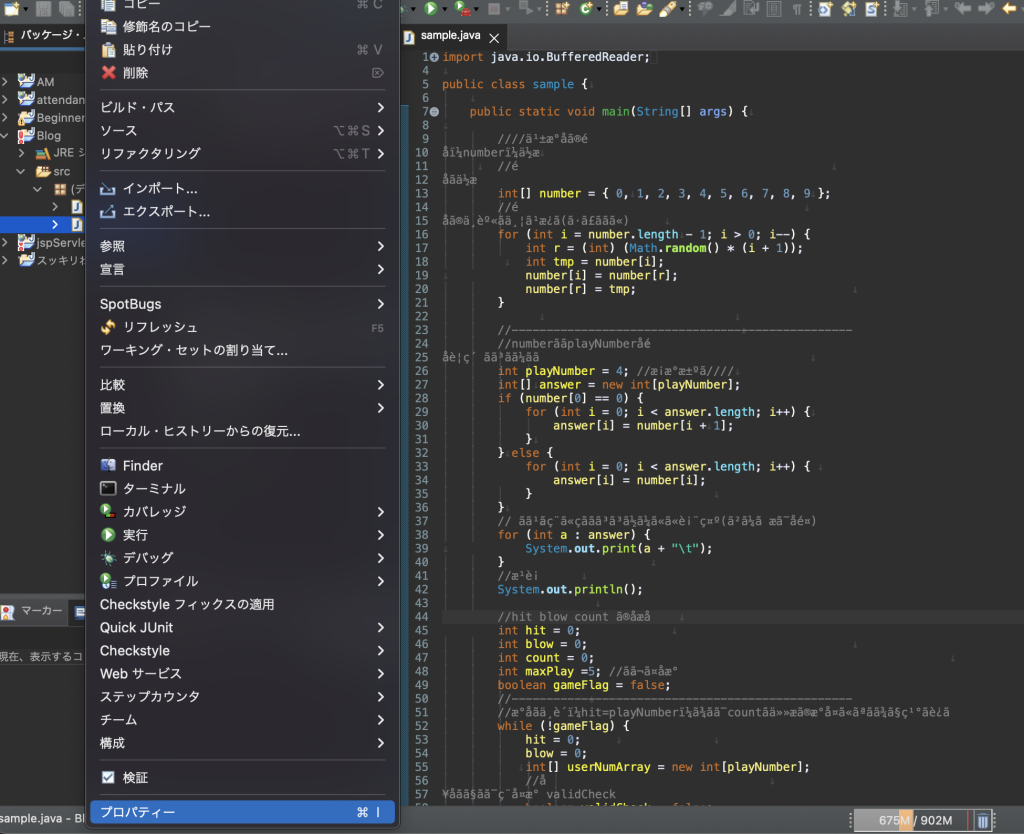
文字化けを解決する方法は、ソースコード(今回はsample.java)を右クリックしプロパティーを開き文字コードを変更してあげるだけです。
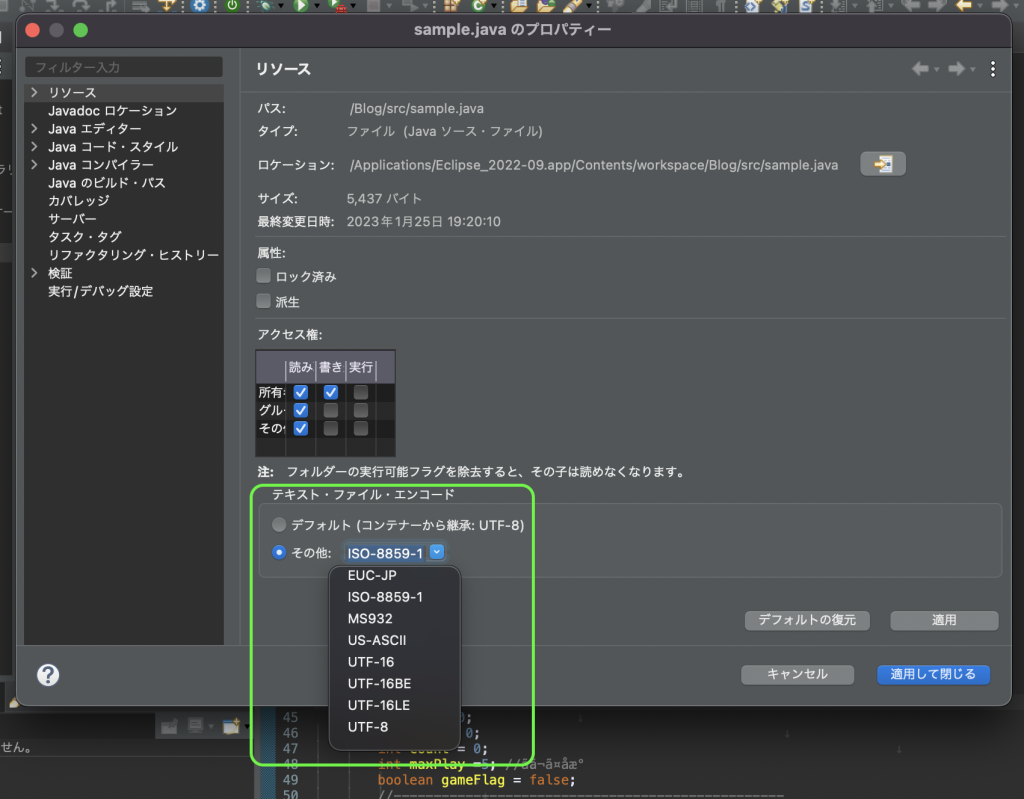
IOS-8858-1になっていたので、今回はUTF-8に直してみました。
IOS-8858-1
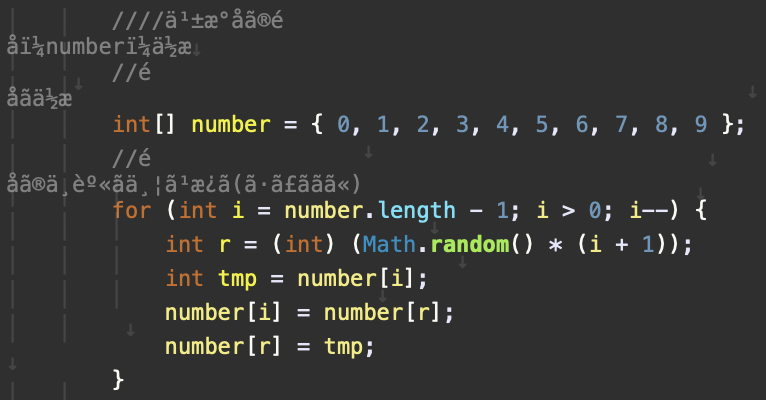
UTF-8
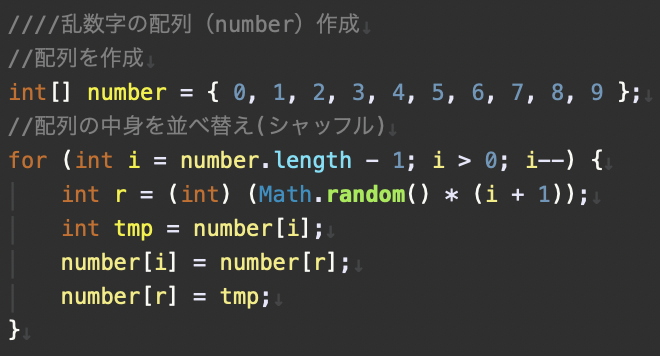
EUC-JP、ISO-8859-1、MS932、US-ASCII、UTF-16、UTF-16BE、UTF-16LE、UTF-8 と様々な文字コードがありますがソースコードに合わせた文字コードを設定してみてください。
Eclipse でソースコードの文字化けが直せない場合

Eclipseでソースコードの文字化けが直せばい場合は、テキストエディターで直接ソースコードを開いてみてください。
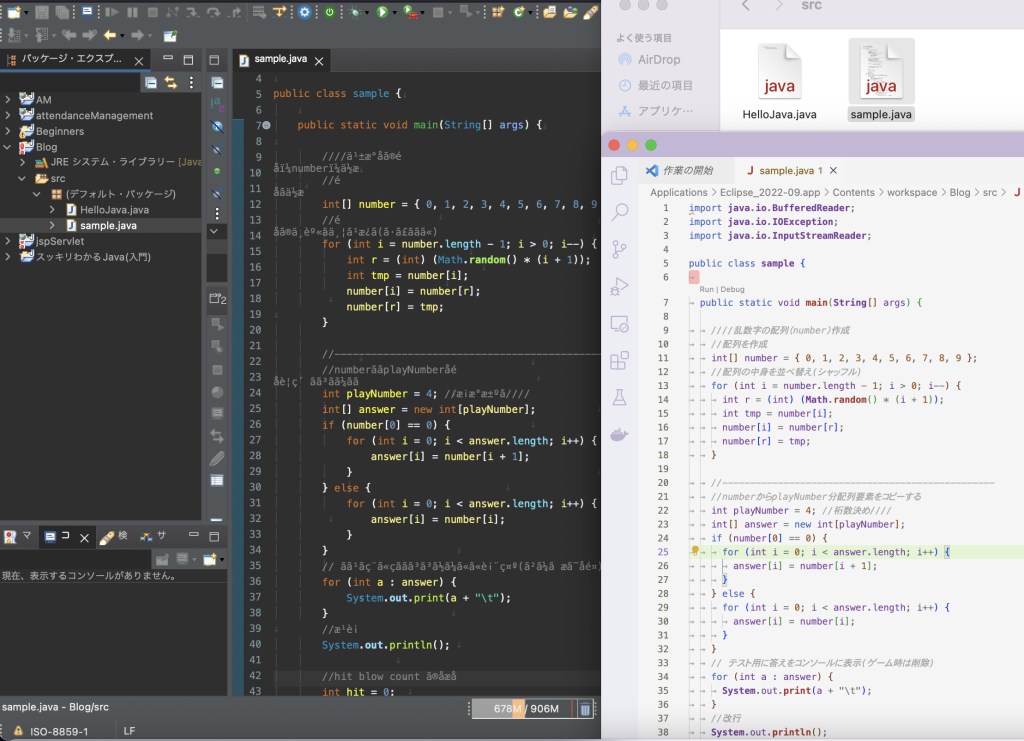
Eclipseで文字コードの設定はしていませんが、テキストエディターで開いたら文字化けしていないことがわかります。
まとめ

Toshi
いかがでしたか?eclipseの文字コードを設定しても、文字化けが直らない場合はソースコードを直接開いて確認してみましょう!




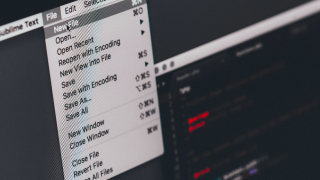



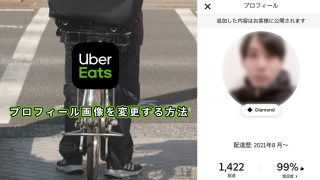







コメント